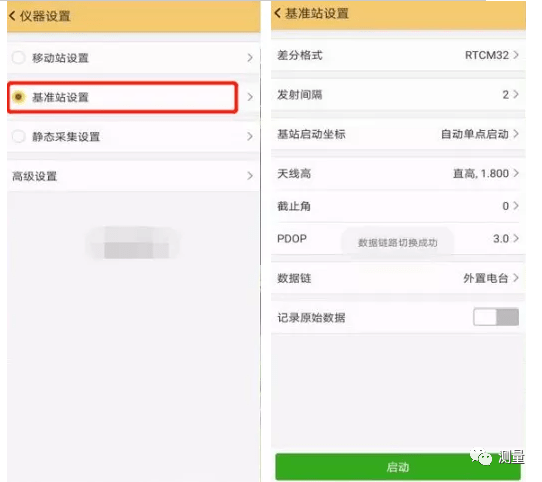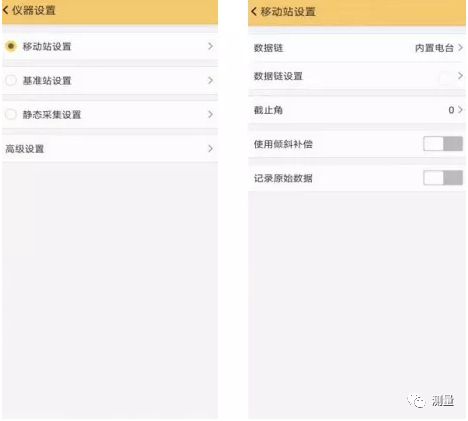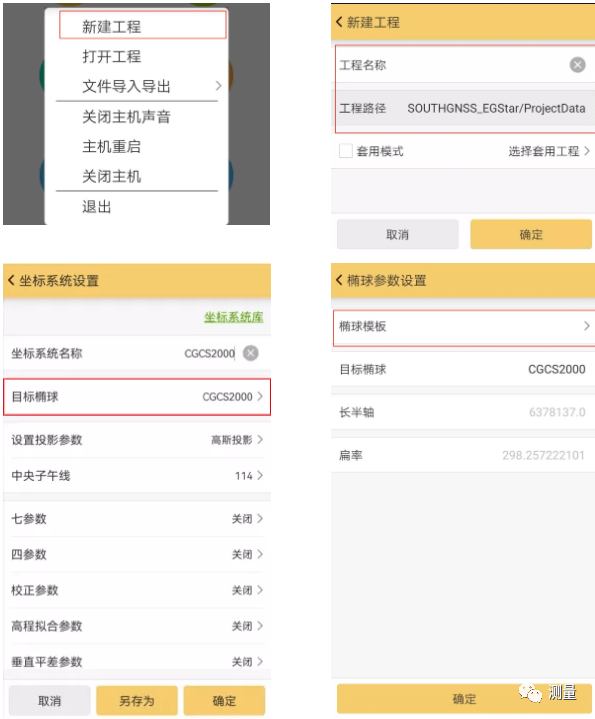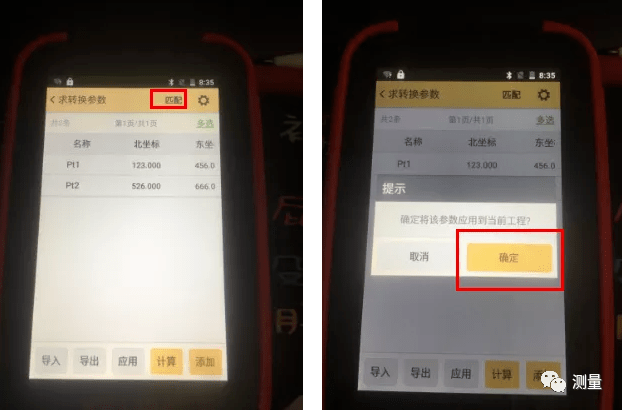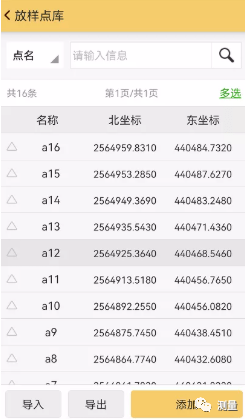| RTK点放样步骤详解,看完这篇文章快速入门! | 您所在的位置:网站首页 › gps直线放样步骤视频 › RTK点放样步骤详解,看完这篇文章快速入门! |
RTK点放样步骤详解,看完这篇文章快速入门!
|
注意:数据链灯规律闪烁,则代表电台正常发射 3、架设移动站 确认基准站发射成功后,我们将移动站的主机安装到对中杆上,安装UHF接收天线,安装托架,夹上手簿。 移动站开机,手簿开机,手簿蓝牙连接移动站,然后点击配置→仪器设置→移动站设置,点击移动站设置则默认将主机工作模式切换为移动站,数据链设置为“内置电台”,点击“数据链设置”,选择对应电台通道及对应协议,电台路由:关闭;截止角:10-15,根据测量环境选择;使用倾斜补偿:一般不选,根据测量需要选择是否开启;记录原始数据:关闭,返回主菜单,达到固定解。
4、新建工程 工程→新建工程→输入工程名称→确定→点击“目标椭球”,选择相对应的坐标系统→点击“设置投影参数”,修改对应地区的“中央子午线”值→确定。
5、求转换参数 求转换参数至少有两个已知控制点,我们先通过“点测量”,测出两个控制点的大地坐标,然后再进行求转换参数。 操作步骤如下: 1)测量→点测量→将碳钎杆放置在控制点上,气泡居中,在固定解状态下按键盘键→弹出窗口,修改点名和天线高(天线高选中为“杆高”)→确定→重复上述步骤将另一个控制点也采集下来。 2)输入→求转换参数→添加→“平面坐标”输入其中一个正确的已知控制点坐标→“大地坐标”输入对应的大地坐标→以同样方法添加另一个已知控制点——计算(弹出对话框,检查比例尺是否正确,四参数的比列尺越接近1越好)→应用→通过“点测量”找一个已知控制点进行复核,查看采集坐标是否正确。
6、导入点放样数据 1)将放样点数据按照“点名,x,y,h”的顺序导入excel表格 2)将excel表格另存为.*csv格式; 3)将.*csv格式的点文件后缀名改成.*TXT:保存后,在桌面上找到这csv文件,选中右击,以打开方式选择记事本,打开记事本后,把输入光标放到最后一行的下一行,再点另存为“***点数据”,格式为*.txt。 4)将TXT放样数据文件通过QQ\微信\数据线等方式导入手簿,这里,我们选择数据线方式把点数据复制到手簿中。 7、放样操作 测量→点放样,进入放样界面,点击“目标”进入放样点库,点击”导入“,选择格式.*txt-pn,x,y,h,然后找到拉进手簿的文件,选中打开即可。
如果我们放样点少,在放样点库点击“添加”,选择手动输入,添加点坐标,输完后点击“确定”即可。 在放样点库列表中,直接选取要放样的点,弹出菜单,选择“点放样”,即可进入放样界面。 在点放样界面,利用罗盘导航放样模式,直观的找到放样点,当前RTK位置与目标点连线的方位角和蓝色箭头重合时,图中绿色小箭头上面显示就是0度,相当于找到放样目标点的最短距离。罗盘模式需要返回地图放样界面,点击即可。 除了跟着罗盘导航放样,我们还可以通过观察DX、DY的数值来移动RTK的位置,当DX、DY为“0”时,该RTK的位置即为放样点的位置。 以上就是关于RTK点放样步骤详解,大家都了解清楚了吗? 转载自:测量 版权归原作者所有,如有侵权请告知删除 如果亲觉得我们的文章还不错的话,那就请分享转发一下吧! 地信论坛 bbs.3s001.com 微信ID:bbs3s001 阅读原文,访问地信论坛手机版,手机版每日签到3秒搞定!返回搜狐,查看更多 |
【本文地址】